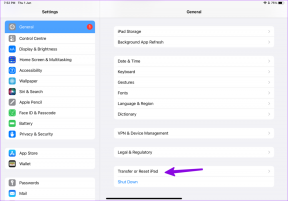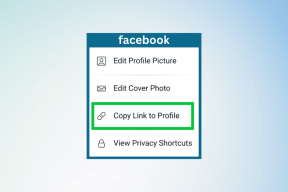Comment créer facilement un CD ou un DVD photo cadeau avec Google Picasa
Divers / / February 11, 2022
La semaine précédente, j'ai acheté un nouvel appareil photo et peu importe ce que j'ai photographié, j'ai adoré le partager avec tout le monde. J'utilise Picasa Albums Web et Flickr pour partager mes photos avec mes amis. En effet, ces services sont sans aucun doute l'un des meilleurs, mais mes parents pas si solides techniquement n'ont pas pu les consulter en ligne et cela m'a vraiment déçu.
Le courrier électronique n'était pas une option car le nombre de photos était assez énorme. Enfin, un de mes amis m'a suggéré de créer un CD ou DVD cadeau photo avec Google Picasa qui lancera automatiquement le diaporama de vos clichés une fois que le CD ou le DVD démarre.
Comment créer un CD ou DVD cadeau photo
Ici, dans ce tutoriel, je suppose que vous avez déjà Picasa installé sur votre système. Si vous ne le faites pas, veuillez l'installer avant de continuer.
Étape 1: Lancez Picasa et importez les photos que vous souhaitez assembler sur un CD/DVD cadeau. Une fois que vous les avez tous dans Picasa,
sélectionner l'album que vous souhaitez partager en cliquant sur son nom à gauche, puis sélectionnez CD-cadeau à partir de Créer menu.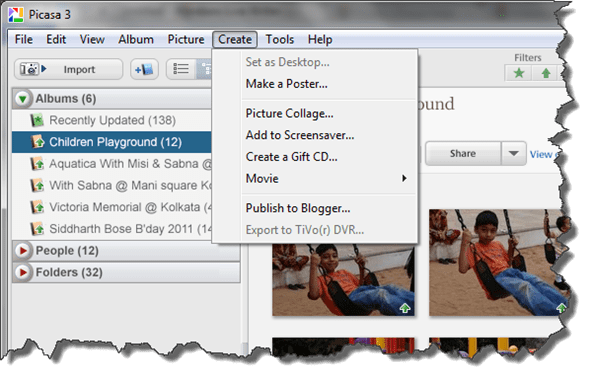
Étape 2: Si vous souhaitez ajouter plus de photographies à la collection, vous devez le faire maintenant en utilisant le Bouton Ajouter plus et cochez le dossier que vous souhaitez inclure. Une fois les photos gravées sur un support optique, vous pouvez vous ne pouvez ni supprimer ni ajouter à la collection alors soyez très sûr avant de continuer.
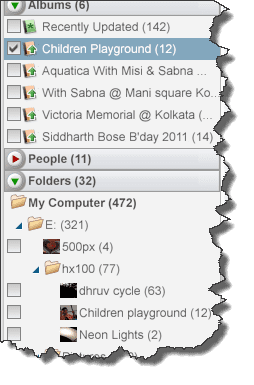
Étape 3: Ajustez vos paramètres comme choisir la taille de la photo, inclure un diaporama automatique ou inclure une copie du logiciel Picasa dans le disque.
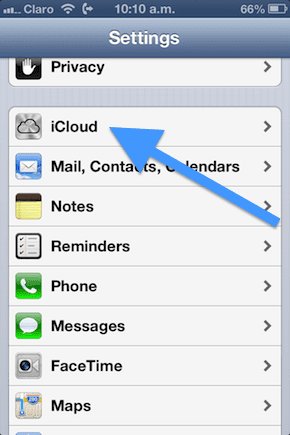
Noter: Si vous sélectionnez "Inclure le diaporama", les photos seront copiées dans le même ordre que celui dans lequel vous les avez disposées dans votre dossier ou album. Sinon, les photos seront copiées dans le même ordre qu'elles ont été stockées sur votre disque dur, probablement par ordre alphabétique selon le nom du fichier.
Étape 5 : Nommez enfin votre CD ou DVD cadeau, insérez un support vierge et cliquez sur le créer un bouton. le nombre de disques nécessaire pour terminer le travail est répertorié dans la barre bleue au-dessus des options du CD « Créer un cadeau ».
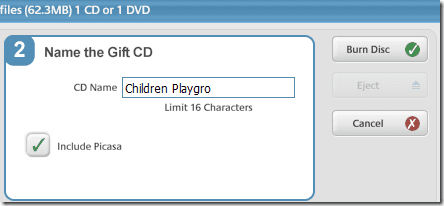
Si vous ne voulez pas graver le disque tout de suite, vous pouvez même créer un fichier ISO et enregistrez-le sur votre disque dur. Vous pouvez ensuite le graver en utilisant n'importe quel logiciel de gravure d'image.
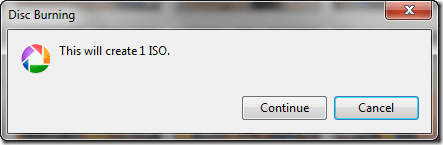
Le CD ou le DVD peut désormais être visionné sur des lecteurs multimédias compatibles tels que Windows Media Player ou QuickTime. Ces CD et DVD ne peuvent être lus que sur un ordinateur et ne fonctionne pas sur un lecteur de CD/DVD conventionnel sauf s'ils ont le support JPEG.
Vous pouvez maintenant envoyer ces DVD personnalisés de vos moments préférés à votre famille et à vos amis et les inclure dans vos moments précieux.
Dernière mise à jour le 02 février 2022
L'article ci-dessus peut contenir des liens d'affiliation qui aident à soutenir Guiding Tech. Cependant, cela n'affecte pas notre intégrité éditoriale. Le contenu reste impartial et authentique.